Viime vuosina Linux-yhteisöä on siunattu huomattavilla edistysaskelilla Linux-järjestelmien paketinhallinnan alalla, erityisesti kun on kyse universaalista tai jakelurajat ylittävästä ohjelmistojen pakkaamisesta ja jakelusta. Yksi tällaisista edistysaskelista on suositun Ubuntu Linuxin valmistajan Canonicalin kehittämä Snap-pakettimuoto.
Mitä ovat Snap-paketit?
Snaps ovat jakelurajat ylittäviä, riippuvuuksia sisältämättömiä ja helposti asennettavia sovelluksia, jotka on pakattu kaikkine riippuvuuksineen siten, että ne toimivat kaikissa yleisimmissä Linux-jakeluissa. Yhdestä buildista snap (sovellus) toimii kaikissa tuetuissa Linux-jakeluissa työpöydällä, pilvipalvelussa ja IoT:ssä. Tuettuihin jakeluihin kuuluvat Ubuntu, Debian, Fedora, Arch Linux, Manjaro ja CentOS/RHEL.
Snapsit ovat turvallisia – ne on rajattu ja hiekkalaatikkoon, jotta ne eivät vaaranna koko järjestelmää. Ne toimivat eri rajoitustasoilla (mikä tarkoittaa eristysastetta perusjärjestelmästä ja toisistaan). Lisäksi jokaisella snapilla on snapin luojan huolellisesti valitsema, snapin vaatimuksiin perustuva käyttöliittymä, joka tarjoaa pääsyn tiettyihin järjestelmäresursseihin niiden rajoittamisen ulkopuolella, kuten verkkokäyttöön, työpöydän käyttöoikeuksiin ja muuhun.
Toinen tärkeä käsite snap-ekosysteemissä on kanavat. Kanava määrittää, mikä snapin julkaisu asennetaan ja seurataan päivitysten osalta, ja se koostuu ja on jaettu kappaleisiin, riskitasoihin ja haaroihin.
Snap-paketinhallintajärjestelmän pääkomponentit ovat:
- snapd – taustapalvelu, joka hallinnoi ja ylläpitää snappeja Linux-järjestelmässä.
- snap – sekä sovelluspakettimuoto että komentorivityökalu, jota käytetään snapsien asentamiseen ja poistamiseen sekä monien muiden snap-ekosysteemiin kuuluvien asioiden tekemiseen.
- snapcraft – kehys ja tehokas komentorivityökalu snapsien rakentamiseen.
- snap store – paikka, jossa kehittäjät voivat jakaa snapsejaan ja Linux-käyttäjät voivat hakea ja asentaa niitä.
Snapit päivittyvät myös automaattisesti. Voit määrittää, milloin ja miten päivitykset tapahtuvat. Oletusarvoisesti snapd-daemon tarkistaa päivitykset jopa neljä kertaa päivässä: jokaista päivitystarkastusta kutsutaan päivitykseksi. Voit myös käynnistää päivityksen manuaalisesti.
Snapd:n asentaminen Linuxissa
Kuten edellä on kuvattu, snapd-daemon on taustapalvelu, joka hallinnoi ja ylläpitää snap-ympäristöäsi Linux-järjestelmässä toteuttamalla rajoituskäytäntöjä ja valvomalla rajapintoja, joiden avulla snapit voivat käyttää tiettyjä järjestelmän resursseja. Se tarjoaa myös snap-komennon ja palvelee monia muita tarkoituksia.
Asenna snapd-paketti järjestelmääsi suorittamalla Linux-jakelullesi sopiva komento.
------------ ------------ $ sudo apt update $ sudo apt install snapd------------ ------------# dnf install snapd------------ ------------# yum install epel-release # yum install snapd------------ ------------$ sudo zypper addrepo --refresh https://download.opensuse.org/repositories/system:/snappy/openSUSE_Leap_15.0 snappy$ sudo zypper --gpg-auto-import-keys refresh$ sudo zypper dup --from snappy$ sudo zypper install snapd------------ ------------# pacman -S snapd------------ ------------# git clone https://aur.archlinux.org/snapd.git# cd snapd# makepkg -si
Asennettuasi snapd:n järjestelmääsi ota käyttöön systemd-yksikkö, joka hallinnoi snap:n pääkommunikaatioliitäntää, käyttämällä systemctl-komentoja seuraavasti.
Ubuntussa ja sen johdannaisissa tämän pitäisi käynnistyä automaattisesti paketin asentajan toimesta.
$ sudo systemctl enable --now snapd.socket
Huomaa, että et voi suorittaa snap-komentoa, jos snapd.socket ei ole käynnissä. Tarkista seuraavilla komennoilla, onko se aktiivinen ja onko se otettu käyttöön käynnistymään automaattisesti järjestelmän käynnistyessä.
$ sudo systemctl is-active snapd.socket$ sudo systemctl status snapd.socket$ sudo systemctl is-enabled snapd.socket
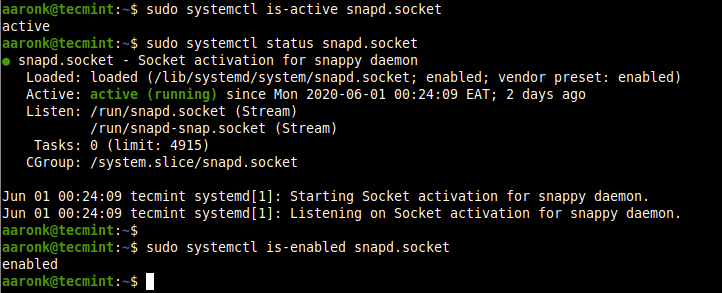
Seuraavaksi ota käyttöön klassisen snapin tuki luomalla symbolinen linkki /var/lib/snapd/snapin ja /snapin välille seuraavasti.
$ sudo ln -s /var/lib/snapd/snap /snap
Tarkista järjestelmään asennetun snapd:n ja snap-komentorivityökalun versio seuraavalla komennolla.
$ snap version
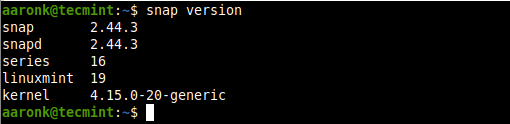
How to Install Snaps in Linux
Snap-komennon avulla voit asentaa, konfiguroida, päivittää ja poistaa snappeja sekä olla vuorovaikutuksessa laajemman snap-ekosysteemin kanssa.
Ennen snapin asentamista voit tarkistaa, onko se olemassa snap-varastossa. Jos sovellus kuuluu esimerkiksi luokkaan ”chat-palvelimet” tai ”mediasoittimet”, voit hakea sitä näillä komennoilla, jotka kysyvät kaupasta saatavilla olevia paketteja stabiilissa kanavassa.
$ snap find "chat servers"$ snap find "media players"
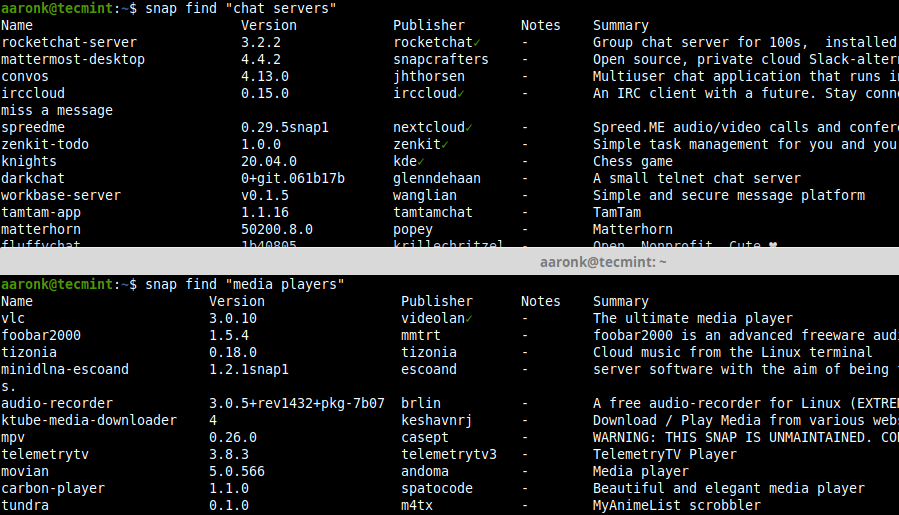
Näyttääksesi yksityiskohtaisia tietoja snapista, esimerkiksi rocketchat-palvelimesta, voit määrittää sen nimen tai polun. Huomaa, että nimiä etsitään sekä snap-varastosta että asennetuista snäpeistä.
$ snap info rocketchat-server
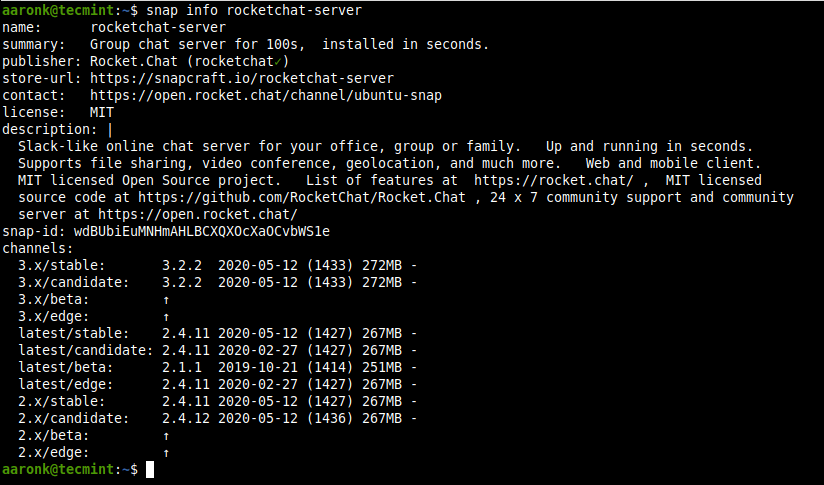
Asenna järjestelmään snap, esimerkiksi rocketchat-server, suorittamalla seuraava komento. Jos mitään vaihtoehtoja ei anneta, snap asennetaan seuraamalla ”stable”-kanavaa, jossa on tiukat tietoturvarajoitukset.
$ sudo snap install rocketchat-server

Voit valita asennuksen eri kanavasta: edge-, beta- tai candidate-kanavasta syystä tai toisesta, käyttämällä vaihtoehtoja --edge, --beta tai --candidate vastaavasti. Tai käytä --channel-vaihtoehtoa ja määritä kanava, josta haluat asentaa.
$ sudo snap install --edge rocketchat-server $ sudo snap install --beta rocketchat-server$ sudo snap install --candidate rocketchat-server
Snapsin hallinta Linuxissa
Tässä osiossa opimme hallitsemaan snapsia Linux-järjestelmässä.
Asennettujen snapsien tarkasteleminen
Voit näyttää yhteenvedon järjestelmään asennetuista snapseista seuraavalla komennolla.
$ snap list
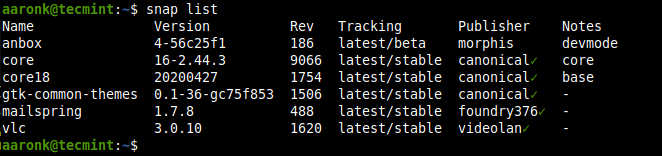
Luettelo asennetuista snapseista
Luetteloi parhaillaan käytössä olevan snapin tämänhetkinen revisio määrittelemällä sen nimi. Voit myös luetella kaikki sen käytettävissä olevat versiot lisäämällä --all-vaihtoehdon.
$ snap list mailspringOR$ snap list --all mailspring

Snapsin päivittäminen ja kumoaminen
Voit päivittää määritetyn snapsin tai kaikki järjestelmän snapsit, jos yhtään snapsia ei ole määritetty, seuraavasti. Päivitä-komento tarkistaa snapin seuraaman kanavan ja lataa ja asentaa snapin uudemman version, jos se on saatavilla.
$ sudo snap refresh mailspringOR$ sudo snap refresh#update all snaps on the local system

Kun olet päivittänyt sovelluksen uuteen versioon, voit palata aiemmin käytössä olleeseen versioon revert-komennolla. Huomaa, että myös ohjelmistoon liittyvät tiedot palautetaan.
$ sudo snap revert mailspring

Nyt kun tarkistat kaikki mailspringin versiot, uusin versio on poistettu käytöstä, aiemmin käytetty versio on nyt aktiivinen.
$ snap list --all mailspring

Snapsin poistaminen käytöstä/aktivointi ja poistaminen
Voit poistaa snapsin käytöstä, jos et halua käyttää sitä. Kun olet poistanut laajennuksen käytöstä, sen binääritiedostot ja palvelut eivät ole enää käytettävissä, mutta kaikki tiedot ovat kuitenkin edelleen käytettävissä.
$ sudo snap disable mailspring
Jos haluat käyttää laajennusta uudelleen, voit ottaa sen uudelleen käyttöön.
$ sudo snap enable mailspring
Voidaksesi poistaa laajennuksen kokonaan järjestelmästäsi, käytä komentoa remove. Oletusarvoisesti kaikki laajennuksen versiot poistetaan.
$ sudo snap remove mailspring
Poistaaksesi tietyn version, käytä --revision-vaihtoehtoa seuraavasti.
$ sudo snap remove --revision=482 mailspring
On tärkeää huomioida, että kun poistat laajennuksen, sen tiedot (kuten sisäiset käyttäjä-, järjestelmä- ja konfiguraatiotiedot) tallennetaan snapd:n (versio 2.39 ja uudempi) avulla tilannekuvana ja säilytetään järjestelmässä 31 päivän ajan. Jos asennat snapin uudelleen 31 päivän kuluessa, voit palauttaa tiedot.
Johtopäätös
Snapsit ovat yhä suositumpia Linux-yhteisössä, koska ne tarjoavat helpon tavan asentaa ohjelmistoja mihin tahansa Linux-jakeluun. Tässä oppaassa olemme näyttäneet, kuinka asentaa ja työskennellä snapsin kanssa Linuxissa. Käsittelimme, kuinka asentaa snapd, asentaa snapsit, tarkastella asennettuja snapseja, päivittää ja palauttaa snapsit sekä poistaa ja poistaa snapsit käytöstä/käytöstä.
Voit esittää kysymyksiä tai tavoittaa meidät alla olevan palautelomakkeen kautta. Tämän oppaan seuraavassa osassa käsittelemme snapsien (komennot, aliakset, palvelut ja snapshotit) hallintaa Linuxissa.